|
Deze les is geschreven en
gemaakt in psp 9. |
|
Het kan zijn dat bij een ander
programma de instellingen zoals |
|
Lettertype grootte iets afwijkt. |
| |
| |
|
De tubes die ik
gebruikt heb zijn van:
Suzi Sqai,Jet,Nikita |
|
|
|
Dank
je wel dat ik jullie tubes mag gebruiken. |
|
De andere tubes zijn mij niet bekend, mocht iemand ze herkennen |
|
en er bezwaar tegen hebben, laat het me dan even weten |
|
dan verwijder ik ze. |
|
Heb respect voor de tube makers en laat ze in originele staat. |
| |
|
Benodigdheden voor deze les. |
Materialen kan je hier
.gif) ophalen. ophalen. |
| |
| |
|
Hier worden géén
filters in dit lesje
gebruikt |
| |
| |
|
Open voor je aan het lesje
begint altijd alle tubes. |
|
Doe bij iedere tube shift D, dan
heb je een kopie, |
|
En sluit de originele, zo blijft
de originele in goede staat, |
|
voor het geval dat er iets fout
gaat. |
|
Doe dit altijd bij ieder lesje. |
| |
| |
|
 |
| |
| |
| |
|
01-Open
een nieuwe transparante afbeelding 650-480.
|
|
02-Zet in het kleurenpalet je voorgrond op kleur
#f1f3f0 |
|
en je
achtergrond op #d1af7a |
|
03-Vul met je
achtergrondkleur de transparante afbeelding |
|
04-Lagen-nieuwe
rasterlaag |
|
05-Vul
deze met je voorgrondkleur |
|
06-Zet in je lagenpalet
de dekking op 32 |
|
je ziet de kleur nu veranderen. |
|
07-Open
de tube ss_46 |
|
08-Bewerken-kopiëren,activeer
je afbeelding |
|
09-Bewerken-plakken
als nieuwe laag, |
|
10-Afbeelding-spiegelen |
|
11-Afbeelding-formaat
wijzigen 80 % alle lagen niet aanvinken |
|
doe dit 2x |
|
12-Effecten-3D
effecten-slagschaduw, instelling zie print. |
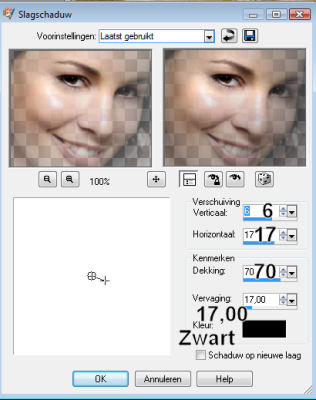 |
|
13-Zet haar op de plaats, je
kan later nog schuiven van plaats, zie print |
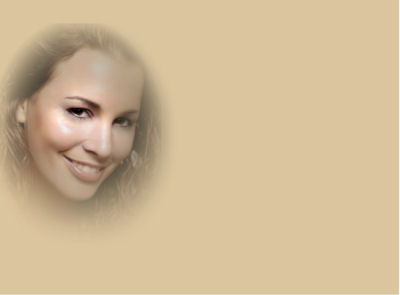 |
|
14-Open de tube
1220639692_enfants |
|
15-Bewerken-kopiëren,activeer
je afbeelding |
|
16-Bewerken-plakken
als nieuwe laag |
|
17-Afbeelding-formaat
wijzigen 80 % alle lagen niet aanvinken |
|
18-Afbeelding-spiegelen |
|
19-Effecten-3D
effecten-slagschaduw, instelling zie print. |
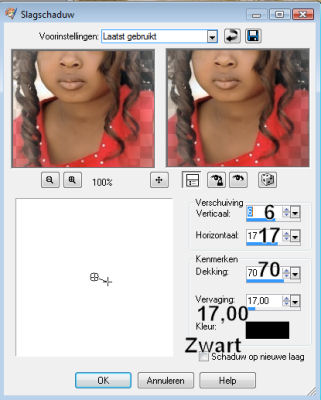 |
|
20-Schuif haar met je verplaatsings gereedschap op de plaats zie print. |
 |
|
21-Activeer in je lagenpalet
raster 2 |
|
22-Selectie-Alles selecteren |
|
23-Lagen-nieuwe rasterlaag |
|
24-Open
de tube
fond03 |
|
25-Bewerken-kopiëren-activeer
je afbeelding |
|
26-Bewerken-plakken in
selectie, zie print |
 |
|
27-Selecties-Niets selecteren |
|
28-Activeer nu weer je
bovenste laag in je lagenpalet |
|
29-Open
de tube vaas_ met_ bloemen |
|
30-Bewerken-kopiëren-activeer
je afbeelding |
|
31-Bewerken-plakken als
nieuwe laag |
|
32-Afbeelding-formaat
wijzigen 80% alle lagen niet aanvinken |
|
doe
dit 2x |
|
33-Effecten-3
D effecten-slagschaduw, instelling zie print |
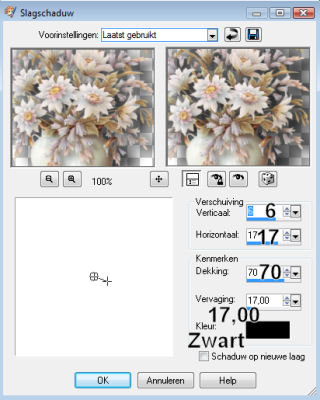 |
|
34-Schuif hem op de plaats
zie print |
 |
|
35-schuif de vrouw nog iets naar
links zie print en- |
|
activeer
dan weer je bovenste laag in je lagen palet |
 |
|
36-Open de tube
Jet-innocent1-2008 |
|
37-Bewerken-kopiëren-activeer
je afbeelding |
|
38-Bewerken-plakken als
nieuwe laag |
|
hij staat gelijk goed |
|
39-Lagen-schikken-omlaag
verplaatsen |
|
doe
dit 2x |
|
40-Activeer weer je bovenste
laag in je lagenpalet |
|
41-Zo ziet het er nu uit |
 |
|
42-Activeer je tekst
gereedschap, instelling zie print |
 |
|
43-Activeer de bovenste laag
in je lagenpalet |
|
44-Schrijf de tekst Mom. |
|
45-Zet in je lagenpalet de
vector laag om in rasterlaag |
|
46-Effecten-3D
effecten-slagschaduw instelling zie print |
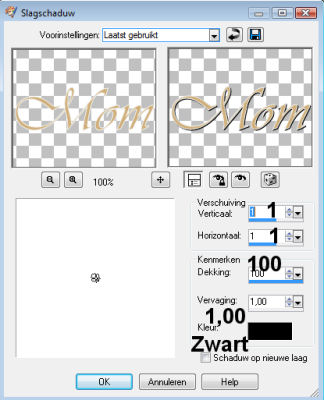 |
|
47-Schrijf de tekst I. |
|
48-Zet in je lagenpalet de
vector laag om in rasterlaag |
|
49-Effecten-3D
effecten-slagschaduw instelling zie print |
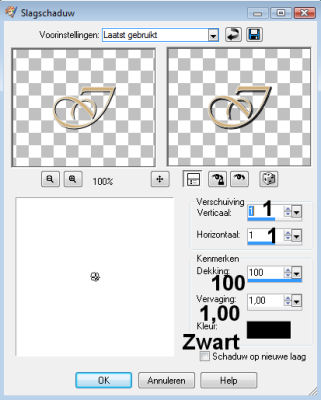 |
|
50-Schrijf de tekst Love You |
|
51-Zet in je lagenpalet de
vector laag om in rasterlaag |
|
52-Effecten-3D
effecten-slagschaduw instelling zie print |
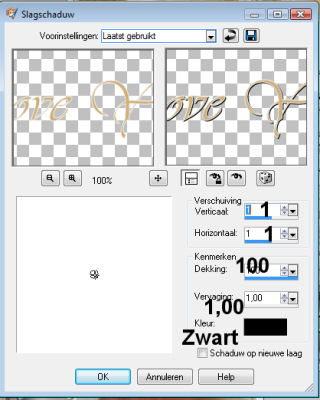 |
|
53-Zet de tekst op de plaats,
zie print |
 |
|
54-Lagen- nieuwe rasterlaag |
|
55-Zet je watermerk in je
afbeelding |
|
56-Lagen-samenvoegen-alle lagen samenvoegen |
|
57-Afbeelding -randen
toevoegen |
|
2 pixel Symetrisch Achtergrondkleur
#d1af7a |
|
58-Afbeelding-Formaat wijzigen 450 pixels langste zijde,
|
|
ik gebruik intelligent dit is een nieuwe resolutie. |
|
instelling zie printscreen |
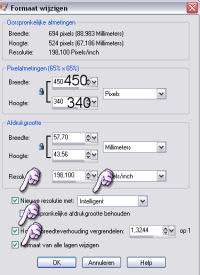 |
|
59-Ga naar
bestand—exporteren, sla het op als JPEG,
|
|
en geef de afbeelding een
naam. |
| |
| |
| |
| |
|
Het
lesje is klaar. |
|
Ik hoop dat je het een leuke les
vond. |
|
|
|
Dit lesje is Geregistreerd
bij U.T.R |
|
 |
| |
| |
|
|
|
Hier de
uitwerkingen die mijn testers gemaakt hebben, |
|
met hun
eigen tubes. |
|
|
|
Bedankt
weer Rita en Sientje voor het testen, en jullie prachtige uitwerkingen |
|
|
|
Rita |
|
 |
|
Sientje |
|
 |
| |
| |
| |
|
 |
| |
| |
|
 |
| |
| |
|
 |